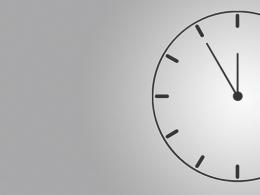Kaip sužinoti, kiek RAM yra jūsų kompiuteryje. Kaip sužinoti kompiuterio RAM tipą ir dažnį Sužinokite RAM kiekį sistemoje Windows 7
Pasak Vikipedijos, RAM yra nepastovi kompiuterio atminties sistemos dalis, kuri laikinai saugo procesoriaus programos įvesties, išvesties ir tarpinius duomenis. RAM kiekis lemia užduočių, kurias vienu metu galima atlikti operacinėje sistemoje, skaičių.
Grynai teoriškai, kuo daugiau RAM, tuo geriau, nes tai leis vienu metu paleisti kelias „alkanas“ programas. Be to, jei manote, kad net viena veikianti naršyklė su keliais atvirais skirtukais gali nesunkiai sunaudoti daugiau nei 1 GB RAM, žodžiai apie jos apimtį atrodo teisingi. Tačiau praktiškai vartotojui užteks 4 GB, o dar labiau, jei atminties talpa siekia 8 GB.
Šiandien aš jums pasakysiu, kaip sužinoti kompiuterio ar nešiojamojo kompiuterio RAM kiekį. Kaip pavyzdys naudojama „Windows 7“.
Spustelėkite mygtuką „Pradėti“, tada eikite į „Valdymo skydas“. Čia randame skyrių „Sistema“.

Patekę į norimą skyrių, galite rasti pagrindinę informaciją apie savo kompiuterį, įskaitant Windows versiją, procesoriaus modelį ir, žinoma, RAM kiekį. Aš tai paryškinau ekrano kopijoje.

Tai yra paprasčiausias ir patogiausias būdas. Beje, į skyrių „Sistema“ galite patekti kitu būdu. Norėdami tai padaryti, darbalaukyje turite rasti piktogramą „Kompiuteris“, dešiniuoju pelės mygtuku spustelėkite ją ir pasirinkite „Ypatybės“.

Norėdami sužinoti, kiek atminties šiuo metu naudojama, turėsite naudoti. Jei pamenate, neseniai sakiau, kaip galite jį paleisti. Lengviausias būdas yra vienu metu paspausti Ctrl+Shift+Esc klavišus (susiję su „Winodws 7“). Arba paspauskite klavišų kombinaciją Ctrl+Alt+Delete ir parinkčių sąraše pasirinkite Task Manager.
Atidarykite skirtuką „Našumas“ - čia galite pamatyti, kiek atminties yra, kiek laisvos per tam tikrą sekundę, kiek talpykloje ir kiek laisvos.

Tikiuosi, kad mano paprastos instrukcijos jums padėjo.
- Atidarykite kontekstinį meniu „Mano kompiuteris“ (vieną kartą spustelėkite jį dešiniuoju pelės mygtuku). Tada pasirinkite "Ypatybės".
Dėl to pasirodys langas, nurodantis turimos RAM dydį, operacinės sistemos tipą (pavyzdžiui, 32 bitų) ir kt.
- Alternatyvus būdas yra pereiti per Pradėti.
Pradėti – bėgioti.
Pasirodžiusiame lange rankiniu būdu įveskite msinfo32 ir paspauskite Enter.
- Kitas metodas, pagrįstas funkcinių klavišų deriniu.
- Paspauskite „Win + R“ ir atsidariusiame lange įveskite dxdiag.
- Atsiras naujas langas. Atkreipkite dėmesį į eilutę „Atmintis“. Ten bus nurodytas fizinis kompiuterio atminties kiekis.
- Visi metodai apibūdina nemokamą gigabitų skaičių jūsų kompiuteryje.
Bet kaip tiksliai sužinoti savo nešiojamojo kompiuterio ar kompiuterio RAM ir išanalizuoti papildomas jo charakteristikas, skaitykite toliau.
Iš karto noriu perspėti, kad to negalite padaryti nenaudodami trečiųjų šalių programų ir paslaugų. Viena iš tokių programų yra „Speccy“. Tai leidžia pasiekti visas šiuo metu prie kompiuterio prijungtų modulių ir plokščių charakteristikas.
Priemonė yra nemokama ir ją galima atsisiųsti iš interneto.
Atsisiuntę programą, tęskite diegimą. Priemonė įdiegiama naudojant standartinius metodus, be jokių ypatingų sunkumų.
Norėdami patikrinti, kokia RAM yra įdiegta jūsų kompiuteryje, atlikite šiuos veiksmus:
- Paleiskite programą.
- Atidarykite skyrių „RAM“.
Ir tada tiesiog perskaitykite jus dominančią informaciją. Ten viskas aprašyta prieinamai ir suprantamai. Yra DDR tipo, kanalų skaičiaus, garsumo ir dažnio charakteristikos. Taip pat galite pamatyti, kiek procentų RAM naudojama tam tikrą minutę, ir daug kitų naudingų savybių. Remdamiesi šiomis savybėmis galite nuspręsti, ar turėtumėte
Bet čia yra tiesiausias būdas sužinoti kompiuterio RAM. Jei suprantate visą sistemos aparatinę įrangą, tada:
- išjunkite sistemos bloko maitinimą;
- nuimkite dangtelį;
- Išimkite atminties modulius ir tiesiogiai juose perskaitykite jus dominančias charakteristikas.
Tačiau šis metodas tinka tik patyrusiems meistrams, o ne pradedantiesiems.
Į pastabą! Neseniai, jei praleidai, pasakiau arba. Ir aš taip pat kalbėjau. Būtinai perskaitykite ir nepamirškite palikti komentarų apie straipsnius.
Tai viskas man! Dabar jūs tikrai žinote, kaip sužinoti kompiuterio RAM. Savo pageidavimus ir komentarus rašykite po straipsniu. Taip pat patariu užsiprenumeruoti naujus tinklaraščio straipsnius ir gauti ką nors naujo tiesiai į savo el. Linkiu visiems savo skaitytojams sveikatos ir ramybės!
Su UV. Jevgenijus Kryzhanovskis
Problemos su laisvosios kreipties (fizine) atmintimi (toliau vadinama RAM) gali sukelti daug problemų. Jei jūsų asmeninis kompiuteris dažnai užšąla, pasirodo mėlynas ekranas - tai gali būti dėl vidinių RAM klaidų. Tokiu atveju rekomenduojama bandymas. Tam Windows sistemoje yra specialus naudingumas, kuris bus aptartas šiame straipsnyje.
Paprastai, kai kyla įtarimų dėl problemų, operacinė sistema savarankiškai paleidžia reikiamą patikrinimą. Tačiau vartotojai gali atlikti testą rankiniu būdu.
Bandymo vykdymas meniu Pradėti
Standartiškai " Valdymo pultai„Windows 7 neturi skyrių, skirtų RAM testavimui. Tačiau vartotojai gali atlikti testą naudodami integruotą paiešką „ Pradėti“ Norėdami tai padaryti, atlikite šiuos veiksmus:
Atlikus šiuos veiksmus, jūsų asmeninis kompiuteris bus nedelsiant paleistas iš naujo ir prasidės RAM testavimas.
Paleiskite naudodami dialogo langą Vykdyti
Alternatyvi galimybė yra paleisti RAM diagnostiką dėl klaidų. Leidžia pradėti testuoti RAM neturint prieigos prie pelės ar jutiklinės dalies.
Sekti instrukcijas:

Klaidos testo vykdymas rankiniu būdu
Jei, priešingai, neturite prieigos prie klaviatūros, galite paleisti šią programą per „Windows Explorer“:

Iš naujo paleidus kompiuterį
Kai kompiuteris bus paleistas iš naujo, jis paleis " RAM diagnostikos įrankis“ Jums nieko nereikia spausti – nuskaitymas prasidės iš karto.
Pažengusiems vartotojams! Jei suprantate, kaip veikia RAM, ir suprantate, kaip atliekamas testas, galite iškviesti nustatymų meniu ir nustatyti savo parametrus. Norėdami tai padaryti, naudokite klavišą F1. Čia galite pakeisti šias konfigūracijas:

Valdymas čia atliekamas tik naudojant klaviatūrą: naudojant šaulys Galite pasirinkti norimą reikšmę ir naudoti klavišą Tab, kad pereitumėte prie kitos charakteristikos. Baigę nustatyti nustatymus, paspauskite F10, kad pradėtumėte tikrinti, ar nėra klaidų.
Pranešimas
Kai bandymas bus baigtas, kompiuteris bus paleistas iš naujo. „Windows“ sukurs visų rastų klaidų ataskaitą. Su juo galite susipažinti ir parodyti paslaugų centro darbuotojams ar kompiuterių specialistams.
Papildoma programinė įranga
Be standartinio „Microsoft“ sprendimo, vartotojai gali atsisiųsti kitas testavimo programas iš trečiųjų šalių kūrėjų. Populiariausia tokia programa yra Memtest. Jį galima nemokamai atsisiųsti iš oficialios svetainės http://memtest86.com/.
Įkelkite vaizdą naudodami " Parsisiųsti dabar!“ ir sukurkite įkrovos USB atmintinę. Po to galite paleisti įrankį MemTest86 bet kuriame asmeniniame kompiuteryje (net ir tokiame, kuriame neveikia operacinė sistema) ir atlikti visus reikiamus patikrinimus.
Video tema
Sveiki visi! Nežinote, kaip sužinoti kompiuterio ar nešiojamojo kompiuterio RAM? – toks momentas turbūt pasitaiko kone kiekvienam vartotojui, nes kaip visi žino, per daug RAM nebūna. Tačiau prieš darydami skubotas išvadas turime išsiaiškinti, su kuo jau dirbame, o tada imtis tolesnių atnaujinimo ar optimizavimo veiksmų.
Kadangi kalbame apie atnaujinimą, manau, kad šiandien šią problemą panagrinėsime išsamiau nei įprastai, nes klausimas, kaip pažvelgti į laisvosios kreipties atmintį (RAM), dažniausiai iškyla tada, kai yra karštas noras pridėti porą. miršta ir pamirškite apie sistemos sulėtėjimą ir nuolatinius pranešimus apie virtualios atminties trūkumą.
Klausimas, kaip pažvelgti į RAM, gali būti suvokiamas įvairiai, todėl pirmoje pastabos dalyje apžvelgsime būdus, kaip sužinoti jos fizinę tūrį, o antroje, naudodamiesi trečiųjų šalių komunalinėmis paslaugomis, išsiaiškinsime. su kuo susiduriame ir ar įmanoma ją išplėsti.
Sužinoti RAM kiekį gana paprasta – tam visiškai pakanka standartinių operacinės sistemos įrankių, todėl įvairias programas naudosime tik detalesnei analizei
Kur galiu pamatyti savo kompiuterio RAM kiekį?
Nustokite vilkti katę dėl neišvengiamų dalykų – panagrinėkime RAM nustatymo parinktis. Nesu šalininkas metodų, kai kiekviena proga reikia atidaryti sistemos bloką ir pabandyti išsiaiškinti, kas ir kur (tie, kurie tikrai supranta, atrodys be šio vadovo - pradedantieji, savo ruožtu, gali pakenkti savo elektros draugui) .
1 metodas. Sistemos savybės
Paprasčiausias būdas sužinoti RAM kiekį sistemoje yra atidaryti kompiuterio ypatybes ir peržiūrėti reikiamą informaciją. Dešiniuoju pelės mygtuku spustelėkite piktogramą „Šis kompiuteris“ ir pasirodžiusiame meniu pasirinkite „Ypatybės“. Eilutėje „Įdiegta atmintis (RAM)“ bus nurodyta jūsų RAM kiekis.

Kartais nutinka taip, kad laisvos atminties yra mažiau, nei yra sistemoje (būtent tai bus pasakyta sistemos ypatybėse). Greičiausiai dalį RAM savo poreikiams paėmė vaizdo plokštė (jei ji yra įmontuota) arba yra 32 bitų operacinė sistema ir RAM kiekis sistemoje yra didesnis nei 4 GB
2 būdas: komandų eilutė
Kitas metodas yra susijęs su komandine eilute, jei nežinote, kaip ją paleisti, skaitykite apie tai. Beje, daugelis vartotojų įvertino komandų eilutės metodą – taigi komandų eilutė yra pati gyviausia iš visų gyvų dalykų, nepaisant pop sistemos sąsaja ir įprotis viską daryti tik su pele. Atidarykite komandų eilutę ir įveskite:
Sistemos informacija
Tereikia palaukti, kol bus parengta ataskaita ir eilutėje „Bendras RAM kiekis“ bus RAM kiekis megabaitais (nepamirškite, kad 1 GB yra 1024 megabaitai)

Galite pastebėti eilutę po „Virtualioji atmintis“ - tai kietojo disko sritis, į kurią iškraunami foniniai procesai, jei nepakanka RAM. Jūs suprantate, kad RAM ir HDD našumas skiriasi dešimteriopai... kuo mažiau naudojame virtualiąją atmintį (swap failą), tuo mūsų sistema reaguoja geriau
3 būdas: „DirectX“ diagnostikos įrankis
Paskutinis būdas šiandienos instrukcijose yra peržiūrėti RAM kiekį naudojant „DirectX“ diagnostikos įrankį. Paleiskite užduotį Vykdyti (vadinama sparčiuoju klavišu WIN + R arba komandinėje eilutėje įveskite tą pačią komandą) ir įveskite
Palaukite, kol „DirectX“ surinks visą reikiamą informaciją apie kompiuterį ir skirtuke „Sistema“ eilutėje „Atmintis“ bus rodoma informacija apie kompiuteryje įdiegtos RAM kiekį.

Kaip matote, nustatant garsumą problemų nėra, tačiau kai reikia sužinoti išsamesnę informaciją apie mūsų RAM (pavyzdžiui, kieno yra atminties modulis, jo dydis ir tipas) - trečioji šalis naudojamos komunalinės paslaugos
Kur pažiūrėti kompiuterio RAM
Pereikime prie įdomiausios dalies – išsiaiškinkime, kokia RAM yra įdiegta mūsų kompiuteryje (kuriuose lizduose ji yra, kieno tai gamintojas ir daug daugiau). Deja, tai neįmanoma sužinoti naudojant standartinius metodus, tačiau daugelis sąraše esančių paslaugų turi nešiojamų versijų ir jų nereikia įdiegti.
1 būdas: CPU-Z
Mes jau naudojome šią programą, tačiau ten minėjau, kad verta atidžiau pažvelgti į CPU-Z funkcionalumą. Pirmiausia turite atsisiųsti pačią programą, kaip visada, mes naudojame nešiojamąją versiją iš oficialios svetainės
Paleidžiame CPU-Z ir einame į skirtuką „SPD“, esančiame „Memory Slot Selection“ bloke galime parodyti informaciją apie tai, kuris lizdas jame yra. Atitinkamai galime patikrinti, kiek kompiuteryje yra RAM lizdų, kurie iš jų yra užimti, bei išsamią informaciją apie konkrečiuose lizduose įdiegtus modulius. Taigi atsakykite man į vieną paprastą klausimą – kodėl mums reikia išardyti kompiuterį?

Kaip matote, mano darbinis kompiuteris turi 8 gigabaitus RAM su viena DDR3-12800 kortele, pagaminta Hyundai, trečiame lizde. Kiti trys yra nemokami, nematau prasmės daryti jų ekrano kopiją – ten nėra informacijos
2 metodas. AIDA64
Deja, aplikacija yra mokama ir bandomoji versija neatskleidžia visos informacijos, tačiau kai kuriuos RAM parametrus galime sužinoti. Kairėje AIDA pusėje eikite į „Pagrindinė plokštė“ - „SPD“, o dešinėje programos pusėje pamatysime pagrindinės plokštės lizdų išdėstymą. Nors ne visa informacija mums prieinama, bet galime pasižiūrėti į modulio tūrį ir jo dažnines charakteristikas... kaip taisyklė, to daugeliu atvejų pakanka.

Ši programa yra prastesnė už visas pateiktas tik demonstraciniu režimu - kas žino, galbūt turite pilnavertę versiją ir neturėsite jokių trūkumų slėpdami reikiamą informaciją
3 metodas. Piriform Speccy
Puiki programa, kuri pasakys, kaip peržiūrėti kompiuterio RAM. Bet, deja, ji neturi nešiojamosios versijos ir reikalauja privalomo diegimo kompiuteryje. Galite atsisiųsti iš oficialios svetainės (yra lengva versija, mes ją naudojome straipsnyje - tai nemokama)
Paleidę palaukite, kol Speccy surinks visą reikiamą informaciją apie jūsų kompiuterį ir kairėje pusėje pasirinkite „RAM“. Dešinėje naudingumo pusėje pieš vaizdinė ataskaita apie tai, ką ir kur įdiegėme. Tai turbūt patogiausias būdas nustatyti kompiuterio RAM.

4 metodas. HWiNFO
Sklandžiai užbaigiame programų, skirtų RAM nustatymui kompiuteryje, peržiūrą. Toliau turime gerą HWiNFO įrankį, kuris mums padės sudėtingame darbe. Yra kelios HWiNFO versijos (skirtos 32 ir 64 bitų Windows versijoms)... jei nežinote, kurią versiją turite, atsisiųskite HWiNFO32 – neklysite. Tradiciškai rekomenduoju nešiojamąją versiją – nemėgstu diegti programų, kurių reikia tik vieną kartą.
Po paleidimo turėsite šiek tiek palaukti, kol programa surinks visą įmanomą informaciją apie jūsų kompiuterį. Kai atsisiuntimas bus baigtas, atsidarys langas „Sistemos suvestinė“, kuriame bloke „Atminties moduliai“ bus rodoma išsami informacija apie visus įdiegtus RAM modulius.

Iš ekrano kopijos gali atrodyti, kad modulis yra įdiegtas antrame lizde, tačiau taip nėra. HWiNFO RAM lizdų numeracija prasideda nuo nulio, o ne nuo vieno, kaip mes visi esame įpratę - atkreipkite dėmesį į tai
Kaip padidinti RAM be problemų? — Deja, kai pridėsite dar vieną RAM, nėra garantijos, kad ji veiks kartu su jūsų. Kaip taisyklė, rasti identišką beveik neįmanoma, tačiau konflikto riziką galima sumažinti pasirinkus identišką modulį pagal technines charakteristikas (tūrį, dažnį ir tankį/lustų skaičių).
Idealiu atveju susitarkite su pardavėju, kad pakeistumėte atminties modulį, jei jis jums netinka, arba atneškite savo kompiuterį ar nešiojamąjį kompiuterį, kad viską patikrintų vietoje. Taip atsitiko, kad atmintis pradėjo veikti netinkamai ne iš karto, o po poros minučių... taigi sėkmingas BIOS paleidimas nerodo sėkmingo atnaujinimo
RAM kompiuteryje. Informacijos ir rezultatų peržiūra
Atėjo laikas apibendrinti, klausimą „kaip sužinoti RAM kompiuteryje“ išsprendėme ne vienu būdu ir savo darbe panaudojome tiek Windows įrankius, tiek trečiųjų šalių programas, tokias kaip CPU-Z ar AIDA64. Tiesą sakant, yra daug daugiau metodų ir niuansų – ši instrukcija yra pagrindinė ir daugiau nei patenkins paprasto kompiuterio ar nešiojamojo kompiuterio vartotojo poreikius.
Tai vienas iš pagrindinių bet kurio kompiuterio komponentų. RAM kiekis priklauso nuo programų, su kuriomis vartotojas gali dirbti vienu metu, skaičiaus. Kuo daugiau atminties, tuo daugiau programų galėsite paleisti nesulėtinant kompiuterio našumo.
Be to, kai kurioms programoms ir kompiuteriniams žaidimams tinkamai veikti reikalingas tam tikras atminties kiekis. Todėl nepatyrę vartotojai labai dažnai klausia, kaip pamatyti, kiek kompiuteryje yra RAM. Mes apsvarstysime šį klausimą šiame straipsnyje.
Metodo numeris 1. Kompiuterio savybės.
Paprasčiausias būdas sužinoti, kiek RAM yra jūsų kompiuteryje, yra atidaryti kompiuterio ypatybių langą. Tai galima padaryti keliais būdais. Pavyzdžiui, jei jūsų darbo kompiuteryje yra piktograma „Mano kompiuteris“ (piktograma, o ne nuoroda), galite spustelėti ją ir pasirinkti „Ypatybės“.
Taip pat galite atidaryti kompiuterio ypatybių langą naudodami "". Norėdami tai padaryti, atidarykite „Valdymo skydą“ ir eikite į skyrių „Sistema ir sauga – sistema“.

Kita parinktis yra „Windows“ klavišų kombinacija + Pause / Break. Tiesiog paspauskite šį klavišų derinį bet kuriame lange ir prieš jus atsidarys mums reikalingas langas.

Atidarę kompiuterio ypatybių langą, atkreipkite dėmesį į elementą „Įdiegta atmintis (RAM)“. Čia bus nurodytas jūsų RAM kiekis.

Metodo numeris 2. Užduočių tvarkyklė.
Jei turite „Windows 8“ arba „Windows 10“, galite pamatyti, kiek RAM yra jūsų kompiuteryje, naudodami užduočių tvarkyklę. Norėdami tai padaryti (pavyzdžiui, naudodami klavišų kombinaciją CTRL + Shift + Esc). Po to eikite į skirtuką „Našumas“ ir ten atidarykite skyrių „Atmintis“. Čia viršutiniame dešiniajame lango kampe bus nurodyta, kiek RAM yra įdiegta jūsų kompiuteryje.

Metodo numeris 3. Specialios programos.
Taip pat galite pamatyti, kiek RAM yra jūsų kompiuteryje, naudodami specialias programas, skirtas kompiuterio charakteristikoms peržiūrėti. Pavyzdžiui, galite naudoti programą. Paleiskite šią programą savo kompiuteryje ir eikite į skyrių „Atmintis“. Šiame skirtuke bus nurodyta, kiek RAM yra kompiuteryje. Čia taip pat galite pamatyti kitas RAM charakteristikas.

Metodo numeris 4. BIOS.
Jei jūsų kompiuteryje dar neįdiegta operacinė sistema arba jis nepaleidžiamas, galite matyti naudojamos RAM kiekį. Eikite į BIOS ir patikrinkite jos turinį. Viename iš BIOS skyrių turėtų būti informacija apie kompiuterį.

Paprastai jis nurodo procesoriaus modelį, jo taktinį dažnį ir RAM kiekį.